在Windows 10文件资源管理器中,最常用的右键操作是进行文件的复制粘贴或查看属性。其实,除了这些常用操作外,我们还可以使用一些特殊的右键命令来提高操作效率,或获得某种视觉效果。
1. 文件路径的快速利用和清理
复制文件或文件夹路径的常用方法,是在点击地址栏后选择整个路径地址,然后选择“复制”按钮或用Ctrl+C快捷键复制。然而,还有更加快捷的方法。
快速复制文件路径
要复制当前文件的路径,在Windows 10资源管理器地址栏中单击鼠标右键,然后选择“复制地址”或“将地址复制为文本”选项。
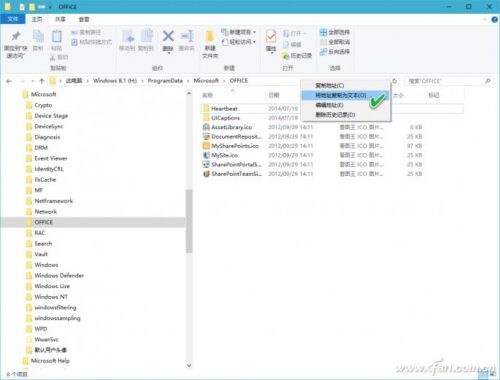
也可以先点击当前文件或文件夹,在按下Shift键不放的情况下,单击鼠标右键,在弹出的快捷菜单中选择“复制为路径”。
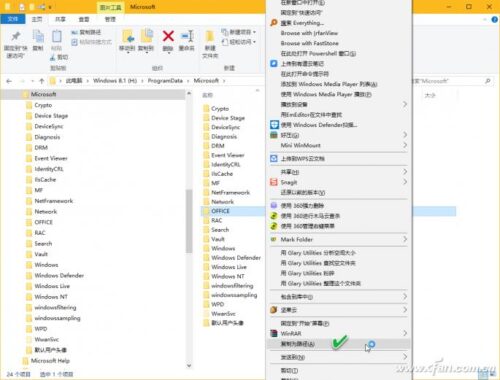
快速利用类似路径
如果同时要访问的多个路径有一定的共性,那么可以在上一个路径的基础之上,经过简单的编辑,快速获得新路径。具体操作方法:在上一个文件或文件夹的地址栏内单击鼠标右键,然后选择快捷菜单命令“编辑地址”,然后修改对应的差异字段即可。
清理路径命令隐私
在文件资源管理器中访问过的文件或文件夹,会在“快速访问”的历史记录中留下“蛛丝马迹”。如果不希望别人能看到,可在访问完毕之后,用右键单击文件资源管理器地址栏,然后选择“删除历史记录”。
小技巧:
清除文件资源管理器历史记录,还可以在“文件夹选项”窗口的“常规”选项卡下,点击“隐私”分组下的“清除”按钮。如果希望文件资源管理器不再记录访问隐私信息,可分别或同时选中“隐私”分组设置下的“在‘快速访问’中显示最近使用的文件”和“在‘快速访问’中显示常用文件夹”选项。
2. 为驱动器添加空间占比柱状图
在资源管理器驱动器列表中,还可以用右键菜单命令添加资源占比彩色柱状图。
单击资源管理器左侧树状中的“此电脑”图标,右键单击右侧窗格中的资源项目标题栏,在弹出的快捷菜单中选择“填充的百分比”。之后,便可以在以详细信息列表显示的文件列表中,看到彩色的资源占比柱状图。
版权声明:本文内容由互联网用户自发贡献,该文观点仅代表作者本人。本站仅提供信息存储空间服务,不拥有所有权,不承担相关法律责任。如有侵权请联系网站管理员删除,联系邮箱1856753@qq.com。





























